Slik legger du til Gmail på oppgavelinjen på Windows (HURTIGGUIDE)

Slik legger du til Gmail på oppgavelinjen i Windows 10/11 ved hjelp av Chrome eller Microsoft Edge. Få en rask og enkel veiledning her.
Google Photos er det skybaserte galleriet for mange av oss. Og selv om det kan være fantastisk å ha mange bilder og videoer på nettet (du kan få tilgang til dem på alle enheter og spare lagringsplass på din interne lagring), kan det være et problem å dele disse bildene til sosiale medier og via direktemeldinger. Heldigvis trenger du ikke laste ned noen bilder eller videoer fra Google Foto for å dele dem. Du kan få tilgang til dem i appen eller dele dem direkte fra Google Foto. Vi forklarer hvordan du importerer bilder eller videoer fra Google Photos direkte til Instagram, men dette gjelder også for andre tjenester. Lær mer nedenfor.
Hvordan får jeg Google Photos på Instagram?
Du trenger ikke gå rundt ulike tjenester og laste ned bilder til intern lagring før du legger dem ut på Instagram eller sosiale medier generelt. Det er en måte å velge bilder og videoer direkte fra Instagram og bruke dem med en gang. I hvert fall på Android.
Og det er veldig enkelt så lenge du vet hvor du skal lete. Alt du trenger å gjøre er nemlig å få tilgang til den integrerte filbehandlingen og velge Google Foto fra venstre rute. Forbeholdet er at du ikke har tilgang til alle bilder, bare Google Foto-album du har opprettet.
Så hvis du vil bruke et bilde fra Google Foto til å lage en historie eller et innlegg på Instagram, må det være i et album. Dette burde ikke være noe problem hvis du omhyggelig organiserer fotobiblioteket ditt i album relatert til hendelser eller sted. Google Photos kan gjøre det for deg hvis du har aktivert alternativet i appinnstillingene.
Hvordan legger jeg til Google Foto i Instagram-historier og innlegg?
Slik legger du til bilder eller videoer fra Google Foto til Instagram :
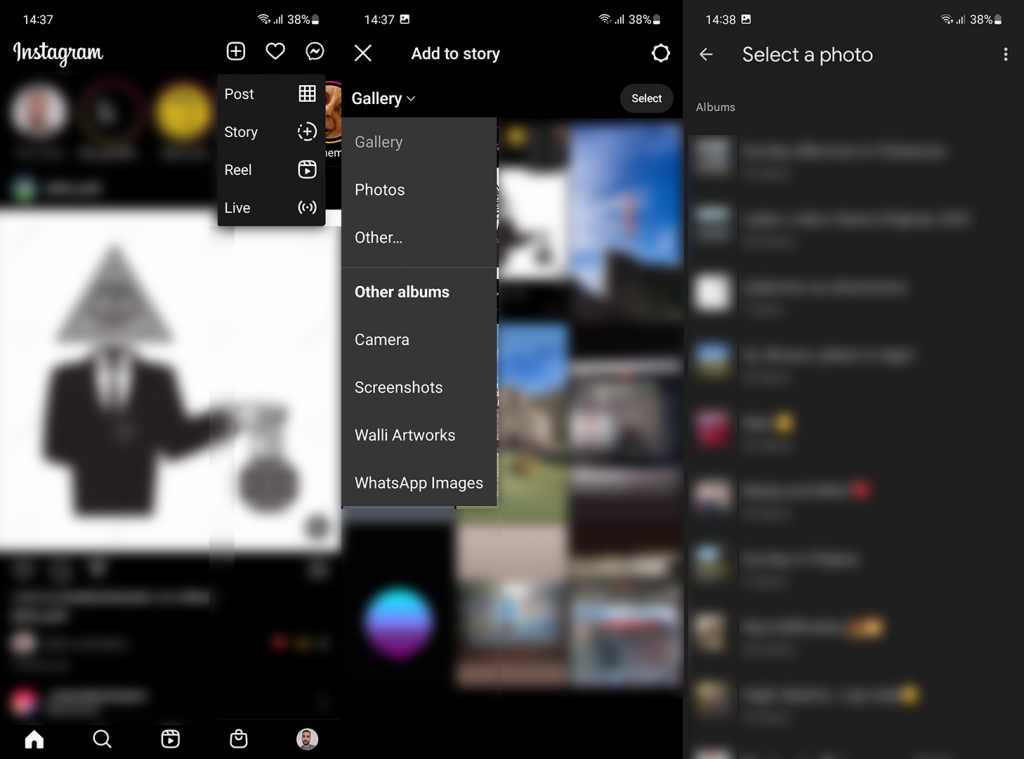
Mens du er i Google Foto-menyen, kan du trykke på 3-punktsmenyen øverst til høyre og endre Google-kontoen din hvis du har flere kontoer med bilder. Bilder du legger til på denne måten, blir ikke lagret i lokal lagring.
Foruten Google Photos er det selvfølgelig alle andre skytjenester du har lastet ned på enheten din. Så det samme fungerer for Google Drive, OneDrive, Dropbox osv. Hvis du ikke ser bilder fra SD-kortet, kan du finne dem der også.
Et alternativ er å dele Google Foto til Instagram-historier eller innlegg direkte fra Google Foto-appen. Slik gjør du det:
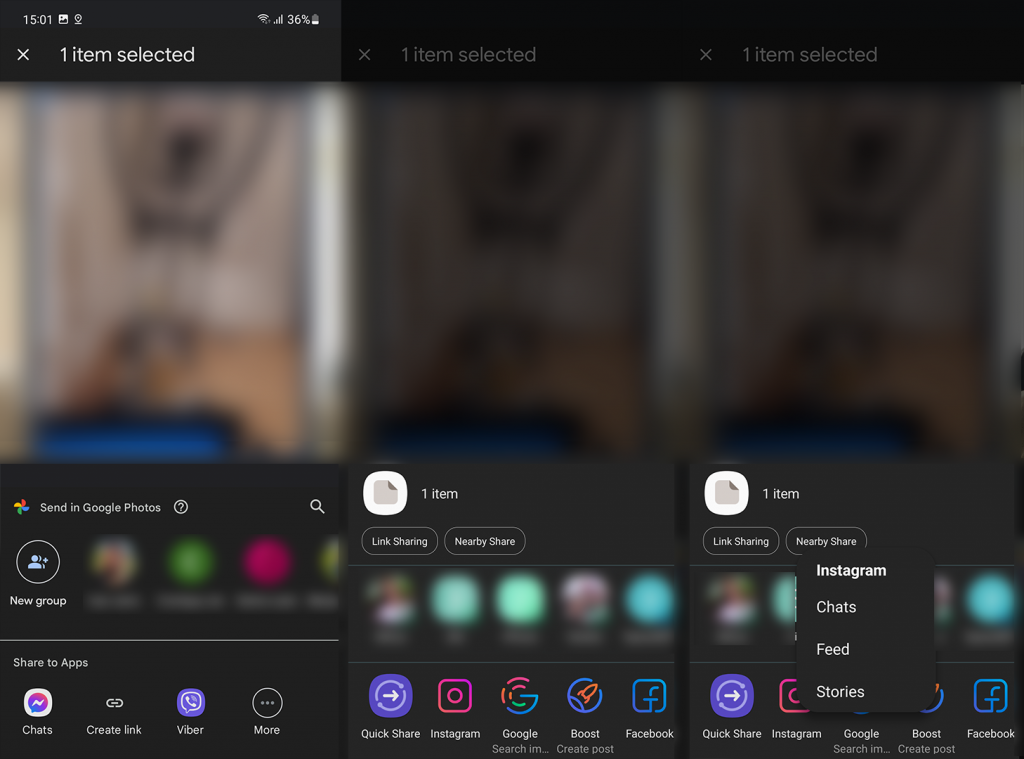
Du bør også kunne feste visse apper i Del-menyen (Android 11/12), slik at du har dem øverst uten å måtte utvide Flere alternativer.
Med det sagt kan vi avslutte denne artikkelen. Takk for at du leste, og ikke glem å dele dine tanker, spørsmål eller forslag med oss i kommentarfeltet nedenfor. Vi ser frem til å høre fra deg.
Hvis Google Photos ikke vises på Instagram, kan du prøve følgende trinn for å fikse problemet:
Instagram kobler seg ikke automatisk til Google Photos-appen, så hvis du vil bruke Google Photos på Instagram, må du koble de to appene manuelt.
For å gjøre dette, åpne Google Foto-appen, trykk på menyikonet øverst til venstre, velg "Innstillinger", rull ned til delen "Deling og sikkerhetskopiering", trykk på "Delingsalternativer", trykk på "Instagram" alternativet, og trykk deretter på "Koble til"-knappen.
Hvis Instagram-appen ikke fungerer som den skal, kan den kanskje ikke få tilgang til Google Photos.
For å starte appen på nytt, lukk den og åpne den på nytt fra enhetens appskuff.
Hvis du bruker en eldre versjon av Instagram-appen, kan det hende at den ikke inneholder de nyeste funksjonene og feilrettingene.
Du kan sjekke appbutikken for å se om det er en oppdatering tilgjengelig og installere den for å få den nyeste versjonen av appen.
Hvis internettforbindelsen din er treg eller ustabil, kan det hende at Instagram-appen ikke får tilgang til Google Photos.
Du kan sjekke internettforbindelsen din og sørge for at den er stabil og rask.
Slik legger du til Gmail på oppgavelinjen i Windows 10/11 ved hjelp av Chrome eller Microsoft Edge. Få en rask og enkel veiledning her.
Hvis App Store forsvant fra startskjermen på iPhone/iPad, ikke bekymre deg, det er en enkel løsning for å gjenopprette den.
Oppdag de beste ublokkerte spillnettstedene som ikke er blokkert av skoler for å forbedre underholdning og læring.
Mottar feilmelding om utskrift på Windows 10-systemet ditt, følg deretter rettelsene gitt i artikkelen og få skriveren din på rett spor...
Du kan enkelt besøke møtene dine igjen hvis du tar dem opp. Slik tar du opp og spiller av et Microsoft Teams-opptak for ditt neste møte.
Når du åpner en fil eller klikker på en kobling, vil Android-enheten velge en standardapp for å åpne den. Du kan tilbakestille standardappene dine på Android med denne veiledningen.
RETTET: Entitlement.diagnostics.office.com sertifikatfeil
Hvis du står overfor skriveren i feiltilstand på Windows 10 PC og ikke vet hvordan du skal håndtere det, følg disse løsningene for å fikse det.
Hvis du lurer på hvordan du sikkerhetskopierer Chromebooken din, har vi dekket deg. Finn ut mer om hva som sikkerhetskopieres automatisk og hva som ikke er her
Vil du fikse Xbox-appen vil ikke åpne i Windows 10, følg deretter rettelsene som Aktiver Xbox-appen fra tjenester, tilbakestill Xbox-appen, Tilbakestill Xbox-apppakken og andre..


![[100% løst] Hvordan fikser du Feilutskrift-melding på Windows 10? [100% løst] Hvordan fikser du Feilutskrift-melding på Windows 10?](https://img2.luckytemplates.com/resources1/images2/image-9322-0408150406327.png)



![FIKSET: Skriver i feiltilstand [HP, Canon, Epson, Zebra og Brother] FIKSET: Skriver i feiltilstand [HP, Canon, Epson, Zebra og Brother]](https://img2.luckytemplates.com/resources1/images2/image-1874-0408150757336.png)

![Slik fikser du Xbox-appen som ikke åpnes i Windows 10 [HURTIGVEILEDNING] Slik fikser du Xbox-appen som ikke åpnes i Windows 10 [HURTIGVEILEDNING]](https://img2.luckytemplates.com/resources1/images2/image-7896-0408150400865.png)